ดังนั้นคุณจะชื่นชอบ iPhone X ตัวใหม่ (ราคา $ 930 ที่ Amazon) อย่างไร หากคุณเป็นเหมือนฉันคุณกำลังขุดจอใหญ่และกล้องแฟนซี - และไม่ขุดสิ่งอื่น ๆ
อันที่จริงหลังจากสองสามสัปดาห์ที่ผ่านมากับ Apple ล่าสุดฉันพบว่าตัวเองหงุดหงิดในบางครั้งส่วนหนึ่งเป็นเพราะปัญหา ID ใบหน้า แต่ก็เป็นเพราะความยุ่งยากอื่น ๆ
ลองดูที่ความรำคาญที่ยิ่งใหญ่ที่สุดของ iPhone X และวิธีที่คุณสามารถแก้ไขได้
ID ใบหน้าดูเหมือนว่าจะล่าช้า
ที่จริงแล้วคุณอาจจะรออีกนานเกินความจำเป็นเล็กน้อย เมื่อคุณแตะหรือยก iPhone หรือกดปุ่มปลุกที่ด้านข้างคุณจะเห็นกุญแจเล็ก ๆ ใกล้ด้านบนของหน้าจอ หลังจากที่จำใบหน้าได้แล้วล็อคจะเปิดขึ้น - ซึ่งใช้เวลาหนึ่งหรือสองวินาที - ช่วยให้คุณปัดขึ้นและไปทำงานได้
แต่คาดเดาอะไร คุณไม่ต้องรอจนกว่าคุณจะเห็นกุญแจล็อคเปิดขึ้นมาเล็กน้อย จากประสบการณ์ของฉัน Face ID ใช้งานได้จริงเร็วกว่านั้นหมายความว่าคุณสามารถปัดขึ้นเกือบจะในทันทีหลังจากเปิดหน้าจอ อาจมีการหน่วงเวลาเป็นเสี้ยววินาทีในขณะที่ Face ID เสร็จสิ้นเอ่อรหัสไอเอ็นจี แต่มันจะกำจัด "padlock pause" อย่างแน่นอน
Face ID ไม่ทำงานเมื่อโทรศัพท์ของฉันอยู่บนโต๊ะ

ฟังก์ชั่น Face ID ที่ใหญ่ที่สุดล้มเหลว: คุณไม่สามารถปลดล็อค iPhone X ของคุณเมื่อวางราบบนโต๊ะโดยไม่ต้องปัดขึ้นจากนั้นรอสองสามวินาทีเพื่อให้ปุ่มกดรหัสผ่านปรากฏขึ้น
ไม่เช่นนั้นจะนำไปสู่ "Face ID ที่ขมวดคิ้ว" ซึ่งเป็นที่ที่คุณเอนตัวไปบนหน้าจออย่างเชื่องช้าและขมวดคิ้วเมื่อต้องทำเช่นนั้นดังนั้นการลดโอกาสที่ ID ใบหน้าจะจดจำใบหน้าของคุณได้อย่างถูกต้อง
หากคุณใช้เวลาส่วนใหญ่อยู่ที่โต๊ะมีการแก้ไขที่ดีสำหรับปัญหานี้คนที่ฆ่านกสองตัวด้วยหินก้อนเดียว: รับแท่นชาร์จ Qi ไม่ใช่แผ่นรองชาร์จระวังตัวคุณซึ่งทำให้มือถือของคุณราบ แต่เป็นที่วาง ด้วยวิธีนี้คุณสามารถวางตำแหน่งโทรศัพท์เพื่อให้ใบหน้าหันเข้าหาและปลดล็อคได้ง่ายกว่ามาก
ฉันขอแนะนำขาตั้งที่พับซึ่งดีกว่าสำหรับการเดินทางและให้ความยืดหยุ่นในการเลือกมุม ตัวอย่างเช่นขาตั้ง Qi Qi แบบพับได้ของ Coofun ซึ่งปัจจุบันคือ $ 17.29 จาก Amazon - มีการออกแบบที่สามารถพับเก็บได้สามขดลวดชาร์จ (หมายถึงคุณสามารถตั้งค่า iPhone ของคุณไปด้านข้างถ้าคุณต้องการ) และระดับเฉลี่ย 4.1 ดาว
การแจ้งเตือนจะถูกซ่อนไว้ตามค่าเริ่มต้น
ส่วนหนึ่งและพัสดุของปัญหา ID ใบหน้าคือคุณไม่สามารถเห็นการแจ้งเตือนได้อย่างรวดเร็ว - จนกว่าจะมีการจดจำใบหน้าของคุณ
นี่คือคุณลักษณะด้านความปลอดภัยที่เปิดใช้งานโดยค่าเริ่มต้นและบางคนก็บอกว่ามันเป็นคุณสมบัติที่ชาญฉลาด แต่มันก็น่ารำคาญอย่างไม่น่าเชื่อ
โชคดีที่มันง่ายพอที่จะสลับ เพียงแตะ การตั้งค่า> การแจ้งเตือน> แสดงตัวอย่าง แล้วเลือก เสมอ โปรดจำไว้ว่าหลังจากทำเช่นนั้นแล้วการแจ้งเตือนของคุณจะปรากฏขึ้นพร้อมตัวอย่างแม้ในขณะที่โทรศัพท์ของคุณถูกล็อค
ฉันพลาดปุ่มโฮม!
ฉันสนใจคุณในการเป็นตัวแทนเสมือนจริงได้หรือไม่? iOS นำเสนอตัวเลือกนี้มาเป็นเวลานานในรูปแบบของ AssistiveTouch แต่ผู้ใช้ iPhone X กำลังโอบกอดมันจริงๆ
ฟีเจอร์นี้จะเพิ่มปุ่ม "อ่อน" อยู่ทุกหนทุกแห่งให้กับหน้าจอของคุณซึ่งคุณสามารถลากและวางได้ทุกที่ที่คุณต้องการ: ออกไปด้านข้างเข้ามุมหรือขวาใกล้ด้านล่างซึ่งเป็นปุ่มโฮมเก่าที่เคยเป็น
ยิ่งไปกว่านั้นมันยังสามารถใช้งานฟังก์ชั่นต่าง ๆ ได้โดยขึ้นอยู่กับว่าคุณแตะครั้งเดียวแตะสองครั้งกดยาวหรือ 3D Touch หนึ่งในฟังก์ชั่นเหล่านั้นคือเมนูป๊อปอัพที่สามารถใช้เพื่อเข้าถึงฟังก์ชั่นได้มากขึ้นอย่างรวดเร็ว (เช่น Control Center, SOS และสกรีนช็อต)
หากต้องการเปิดใช้งานให้แตะ การตั้งค่า> ทั่วไป> ผู้พิการ> AssistiveTouch แล้วเปิดใช้งาน หากต้องการปรับแต่งเมนูป๊อปอัปที่กล่าวถึงข้างต้นให้แตะ ปรับแต่งเมนูระดับบนสุด
ฉันพลาดแจ็คหูฟังของฉัน!

ตกลงดังนั้นนี่ไม่ใช่ปัญหาเฉพาะของ iPhone X นอกจากนี้ยังเป็นปัญหา iPhone 7 ($ 371 ที่ Walmart) และ iPhone 8 ($ 600 ที่ Walmart) แต่ถ้าคุณข้ามรุ่นที่สองและมาจากพูด iPhone 6 ($ 555 ที่ eBay) การขาดแจ็คสามารถสั่นสะเทือน
โชคดีที่คุณไม่ต้องยกเลิกหูฟังที่คุณชื่นชอบ Apple จัดหาด็องเกิลที่ให้คุณเสียบเข้ากับพอร์ต Lightning และเนื่องจาก iPhone X สามารถชาร์จแบบไร้สายได้การใช้ด็องเกิลนั้นไม่จำเป็นต้องมีค่าใช้จ่ายในการชาร์จ
ต้องการสถานที่เก็บอะแดปเตอร์ตัวเล็ก ๆ ไว้เพื่อให้ใช้ได้เสมอ ตรวจสอบอุปกรณ์เสริมพวงกุญแจดองเกิลนี้ โดยปกติแล้วฉันขอแนะนำให้เก็บดองเกิลพิเศษบางตัวในกรณีที่คุณหายไป แต่มีอะแดปเตอร์ที่ได้รับการรับรอง MFi จำนวนน้อยในการเพาะปลูกโคลนปัจจุบันซึ่งส่วนใหญ่มีเรตติ้งต่ำมาก
แน่นอนว่ามีตัวเลือกอื่น ๆ รวมถึงอะแดปเตอร์เสียง Bluetooth, หูฟังที่ใช้งานได้กับ Lightning และอื่น ๆ ลองดูพวกเขาในทางเลือกของแจ็คหูฟังแบบกลม (ซึ่งเน้นไปที่ iPhone 7 แต่ใช้กับที่นี่ด้วย)
วิธีการเก่า ๆ ในการทำสิ่งต่าง ๆ ไม่ทำงานอีกต่อไป!
ต้องการถ่ายภาพหน้าจอหรือไม่? รีเซ็ตโทรศัพท์ของคุณ? ปิดแอพ วิงวอน Siri หรือไม่ เอ่อใช่โชคดีที่ทำสิ่งนั้นบน iPhone X แน่นอนว่าคุณไม่สามารถทำตามวิธีที่คุณคุ้นเคย
ในการพูดถึงอาจารย์เจไดที่ชื่นชอบของทุกคนคุณต้องคลายความเข้าใจในสิ่งที่ได้เรียนรู้ เนื่องจากไม่มีปุ่มโฮมอีกต่อไปฟังก์ชั่นบางอย่างจึงได้รับการกำหนดใหม่และ / หรือย้ายตำแหน่ง นี่คือไพรเมอร์ด่วน:
- ปิดโทรศัพท์: กดปุ่มระดับเสียงและปุ่มพัก / ปลุกค้างไว้ประมาณสองวินาที คุณจะรู้สึกว่าโทรศัพท์สั่นสะเทือนจากนั้นดูเมนูบนหน้าจอที่มีตัวเลื่อน "เลื่อนเพื่อปิดเครื่อง" เก่า (นี่คือที่ที่คุณเข้าถึง ID การแพทย์และ SOS ฉุกเฉิน)
- รีเซ็ตโทรศัพท์: กดเพิ่มระดับเสียงแล้วลดระดับเสียงจากนั้นกดปุ่มปลุกค้างไว้จนกระทั่งโลโก้ Apple ปรากฏขึ้น (จากนั้นปล่อยปุ่มนั้น) คุณต้องทำทั้งหมดนี้อย่างต่อเนื่องอย่างรวดเร็ว: กดปุ่ม ค้าง
- ถ่ายภาพหน้าจอ: กดและปล่อยปุ่มเพิ่มระดับเสียงและปลุกพร้อมกัน
- เรียกใช้ Siri: กดปุ่มปลุกค้างไว้ประมาณสองวินาที
- ปิดแอพ: ปัดขึ้นจากด้านล่างของหน้าจอ แต่ให้วางนิ้วไว้ประมาณสองวินาที ตอนนี้คุณจะเห็นแอพที่เปิดอยู่ทั้งหมดของคุณแสดงอยู่ในภาพหมุนของ "การ์ด" เลื่อนไปทางซ้ายหรือขวาจนกว่าคุณจะพบสิ่งที่คุณต้องการปิดจากนั้นกดค้างไว้เป็นเวลาหนึ่งหรือสองวินาที คุณจะเห็นไอคอนสีแดงมีแถบสีขาว แตะเพื่อปิดแอปนั้น (ทำซ้ำกับแอพอื่น ๆ ที่คุณอาจต้องการปิด)
นิ้วหัวแม่มือของฉันไม่สามารถไปถึงที่ไกลสุดของหน้าจอได้

นี่เป็นปัญหาจริงแล้วตั้งแต่ iPhone มีขนาดเป็นบวกซึ่งเป็นสาเหตุที่ Apple เพิ่มคุณสมบัติการเข้าถึง: การแตะสองครั้งที่ปุ่ม Home จะทำให้ด้านบนของหน้าจออยู่ใกล้ด้านล่างจึงทำให้เข้าถึงได้ง่ายขึ้น .
แน่นอนว่า iPhone X ไม่มีปุ่มโฮมดังนั้นตอนนี้คุณสมบัติได้รับการควบคุมด้วยท่าทาง: คุณปัดลงที่ขอบล่างสุดของหน้าจอ หากไม่ได้เปิดใช้งานคุณสมบัตินี้ในโทรศัพท์ของคุณให้แตะ การตั้งค่า> ทั่วไป> ผู้พิการ จากนั้นเปิด ใช้งานการเข้าถึง
ฉันยังเป็นแฟนตัวยงของ Ninja Loops ซึ่งทำให้การใช้งานโทรศัพท์มือถือใหญ่ง่ายขึ้น ใช้งานได้กับทุกกรณีและให้โทรศัพท์ของคุณแบน (สำคัญสำหรับการชาร์จแบบไร้สายดังกล่าว) ซึ่งแตกต่างจากอุปกรณ์จับยึดส่วนใหญ่ พวกเขาทั้งหมดห้า bucks ละ (ดูการกระทำของพวกเขาในวิดีโอนินจาลูปนี้)
ฉันไม่สามารถใช้แม่เหล็กติดรถได้
โฮเด็กนี่เป็นเรื่องใหญ่ ฉันเป็นแฟนตัวยงของแม่เหล็กติดตั้งในรถยนต์ซึ่งไม่ต้องสงสัยเลยว่าเป็นทางออกที่ง่ายที่สุดและไม่สร้างความรำคาญให้แก่มือของคุณบนหรือเหนือแผงควบคุมของคุณ (ราคาถูกเกินไป: ฉันจ่ายประมาณ $ 7 สำหรับการติดตั้ง WizGear ของฉัน)
ปัญหาเดียว: แผ่นแม่เหล็กที่ทำให้เป็นไปได้อาจรบกวนการทำงานของหนึ่งในคุณสมบัติที่ดีที่สุดของ iPhone X - การชาร์จแบบไร้สาย
ฉันลองติดตั้งแม่เหล็กติดรถยนต์ Doca ที่ออกแบบมาโดยเฉพาะสำหรับ X ซึ่งสามารถชาร์จได้จริงในขณะที่ถือไว้อย่างปลอดภัย น่าเสียดายที่ฉันมีปัญหาในการทำให้ทำงานได้อย่างถูกต้อง "จาน" (สิ่งที่เป็นกระดาษขนาดใหญ่ที่มีแผ่นโลหะที่มุม) ที่หลุดระหว่างโทรศัพท์และกระเป๋าของคุณสร้างนูนมากเกินไปในบางกรณีและแม่เหล็กไม่แข็งแรงพอที่จะถือโทรศัพท์เมื่อใช้กับ กรณีหนา
Scosche MagicMount Charge สัญญาว่าจะทำได้ดีกว่า แต่ฉันยังไม่มีโอกาสทดสอบ นอกจากนี้ยังมีราคา $ 70 ล้ำค่ากว่าม้าทั่วไป
สิ่งคือฉันไม่ต้องการติดตั้งกับรถยนต์ของฉันเป็นสองเท่าเป็นเครื่องชาร์จที่ดีแม้ว่ามันจะเป็น ฉันสามารถเสียบสาย Lightning 'ol' ได้ถ้าจำเป็น ดังนั้นมีวิธีใช้แม่เหล็กเก่ากับ iPhone X ของฉันและยังสนุกกับการชาร์จไร้สายที่บ้านหรือไม่ ใช่: คุณเพียงแค่ต้องเลื่อนแผ่นโลหะลงด้านล่างดังนั้นจึงไม่มีการปิดกั้นกลางด้านหลังของโทรศัพท์อีกต่อไป นั่นคือสิ่งที่เกิดขึ้นในความดีของการชาร์จแบบไร้สาย
ดูข้อมูลเพิ่มเติมเกี่ยวกับสิ่งนี้ได้ในโพสต์ในอนาคตที่ครอบคลุมรถยนต์ติดตั้ง iPhone X
การชาร์จในเวลากลางคืนทำให้ฉันตื่น

ความงามของการชาร์จแบบไร้สายเกิดขึ้นในเวลากลางคืน: ก่อนนอนคุณแค่วาง iPhone X ของคุณลงบนแพด - ไม่ต้องกังวลกับสายเคเบิล
อย่างไรก็ตามอย่าทำผิดแบบเดียวกันกับที่ฉันทำ: เลือกแผ่น Qi ที่น่ากลัวด้วยไฟ LED ยกตัวอย่างเช่นฉันมี Seneo pad ที่ดูดี แต่วงแหวนของไฟ LED สีฟ้าสดใสกะพริบอย่างต่อเนื่องเช่นเดียวกับค่าโทรศัพท์ - อาจไม่ใช่สิ่งที่คุณต้องการเห็นในห้องนอนของคุณตอนกลางคืน แสงนอน
คำแนะนำของฉัน: เลือกแผ่นชาร์จ (หรือขาตั้ง) ที่ไม่มีไฟ LED หรือเพียงหนึ่งเล็ก (บางตัวมีไฟ LED ที่ดับหลังจากนั้นไม่กี่วินาทีซึ่งก็ใช้ได้เช่นกัน) ฉันชอบขาตั้งนี้จาก ZipKord ซึ่งมี LED ที่สลัวมากซึ่งไม่กะพริบหรือชีพจร แต่มีคนอื่นอีกนับไม่ถ้วน; เพียงตรวจสอบรายละเอียดสินค้าและ / หรือความคิดเห็นของผู้ใช้สำหรับรายละเอียดเกี่ยวกับไฟ LED
ตกลงนั่นคือรายชื่อ iPhone X ของฉันน่ารำคาญ ตอนนี้ขอฟังคุณหน่อย เข้าถึงความคิดเห็นและแจ้งให้เราทราบว่ามีข้อบกพร่องอะไรเกี่ยวกับโทรศัพท์เรือธงของ Apple และสิ่งที่คุณแก้ไขได้
หมายเหตุบรรณาธิการ: โพสต์นี้ถูกเผยแพร่ครั้งแรกเมื่อวันที่ 20 ธันวาคม 2017 และได้รับการปรับปรุงด้วยข้อมูลเพิ่มเติม







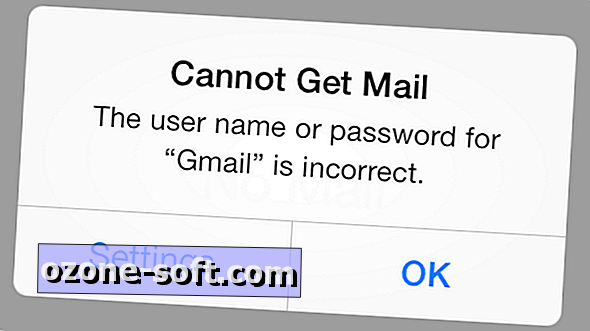





แสดงความคิดเห็นของคุณ